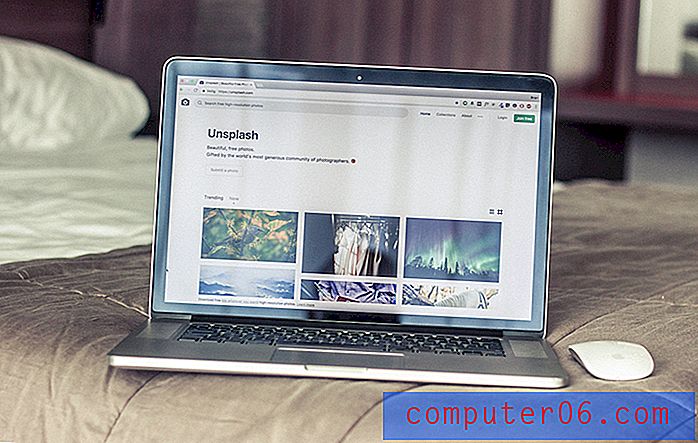Kako se koristi glasovna pretraga na Amazon Fire TV
Amazon Fire TV je Amazonov ulazak na tržište uređaja za streaming uređaj i nudi razinu performansi kojoj nijedan drugi sličan uređaj ne može odgovarati. No jedna od značajki koja se jako plasira je značajka glasovnog pretraživanja, koja može znatno olakšati pronalaženje željenog sadržaja, jer za unos pojma za pretraživanje ne trebate koristiti daljinski upravljač.
Ako imate Amazon Fire TV i želite koristiti funkciju glasovnog pretraživanja, slijedite naš kratki vodič u nastavku da biste saznali kako. U mom iskustvu s proizvodom to je prilično precizno i korisno, i definitivno je nešto što ja koristim sve više i više.
SolveYourTech.com sudionik je programa Amazon Services LLC Associates, udruženog oglašivačkog programa namijenjenog pružanju sredstava web lokacijama za zarađivanje naknada za oglašavanje oglašavanjem i povezivanjem s Amazon.com.
Glasovno pretraživanje Amazona Fire TV
Značajka glasovnog pretraživanja na Amazon Fire TV djeluje samo s amazonskim sadržajem od ovog pisanja. Sigurno je da će ta značajka s vremenom uopće postati dostupna i za druge kanale na Fire TV, ali rezultati pretraživanja koji se prikazuju za glasovno pretraživanje prikazivat će samo rezultate iz Amazonovog sadržaja.
1. korak: Uključite Amazon Fire TV i televiziju, a zatim prebacite televiziju na ulazni kanal na koji je spojen Amazon Fire TV.
Korak 2: Pritisnite i držite gumb mikrofona na vrhu daljinskog upravljača. Imajte na umu da ćete morati pritisnuti tipku dok govorite na nju.

3. korak: Izgovorite naziv sadržaja za koji želite pretražiti mikrofon na vrhu daljinskog upravljača. Vidjet ćete zaslon sličan onome dolje dok to radite.
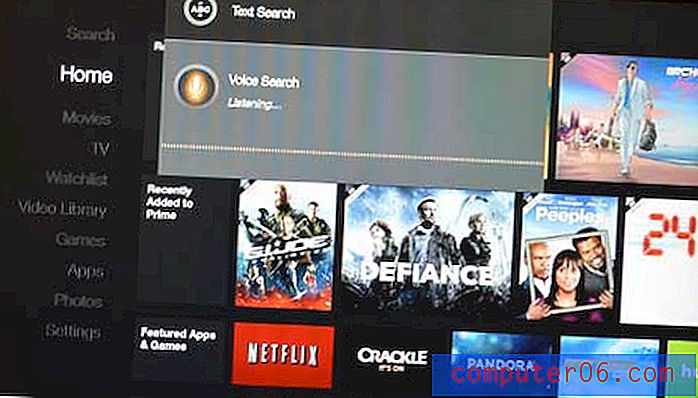
Korak 3: Upotrijebite navigacijske strelice za odabir ispravnog pojma za pretraživanje, a zatim pritisnite gumb u sredini navigacijskih strelica za odabir ispravnog.
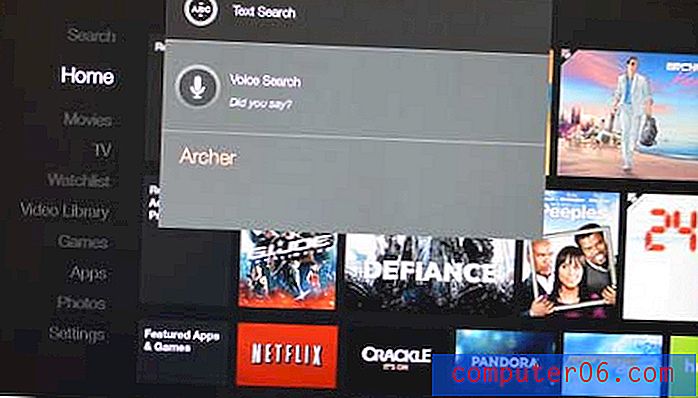
Korak 4: Pregledajte sadržaj na zaslonu s rezultatima pretraživanja kako biste odabrali videozapis koji želite gledati.

Imajte na umu da će ovo vratiti kombinaciju plaćenog i besplatnog (ako imate članstvo u Amazon Prime). Uvijek provjerite hoće li za gledanje sadržaja koji odaberete naplatiti naknada, jer je vrlo lako kupiti epizodu filmova ili TV emisije na Amazon Fire TV.
Tražite li nešto slično za još jedan televizor u vašoj kući, ali ne želite potrošiti toliko novca? Roku Streaming Stick na Amazonu sjajna je opcija i pruža vam puno različitih izbora sadržaja.